
Sokféleképpen lehet formázni az Excel táblázatokat. Automatikus feltételes formázás egyszerűen másolás más cellából Vesszük hivatkozások formázni a lapok gyorsan. A Microsoft Excel formázásának másik csodálatos funkciója egy sejtstílus.
A sejtstílusok az Excel-ben kombinálják a többféle formátumot. Például lehet, hogy egy sárga kitöltőszínt, dőlt betűkkel, számos formában, és egy cella határán mindezt egyetlen stílusban. Ez lehetővé teszi, hogy gyorsan alkalmazni többféle formátumban a sejtek hozzáadása közben összhangot a megjelenését a lapot.
Alkalmazzon egy premade sejtstílust Excel-ben
Az Excel jó munkát kínál sok premade sejtstílussal, amelyet használhat. Ezek mindent lefednek a címekről és a fejlécekről a színekre és az ékezetekre a pénznemre és a számformátumokra.
A sejtstílus megtekintéséhez és alkalmazásához indítsa el a sejtek vagy a sejtek tartományát. Menjen a Home lapra, és kattintson a "Cell Stílusok" gombra a szalag stílusában. Kattintson bármely stílusra, hogy alkalmazza a cellájára (ok).

Hozzon létre egy egyedi cellatípust az Excel-ben
Bár rengeteg beépített sejtstílus van kiválasztva, előfordulhat, hogy saját előnyben részesítheti a sajátját. Ezzel kiválaszthatja a használni kívánt pontos formátumokat, majd újrafelhasználja a cellastílust.
Menjen a Kezdőlap fülre, kattintson a "Cell Stílusok" gombra, és válassza az "Új cellás stílus" lehetőséget.
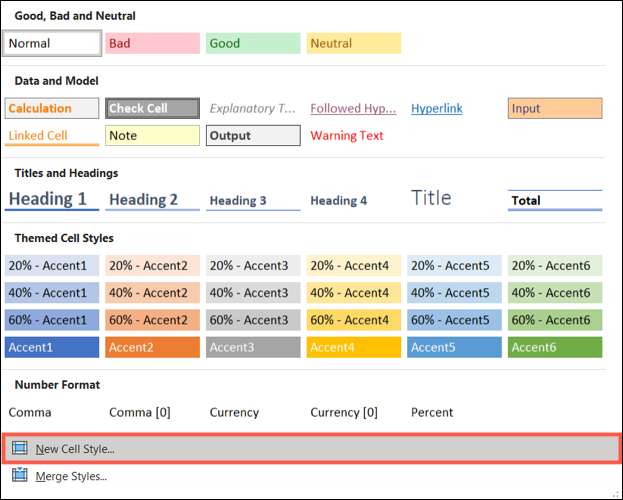
Adja meg egyéni stílusát a stílus tetején a stílus dobozában. Ezután kattintson a "Formázás" gombra.
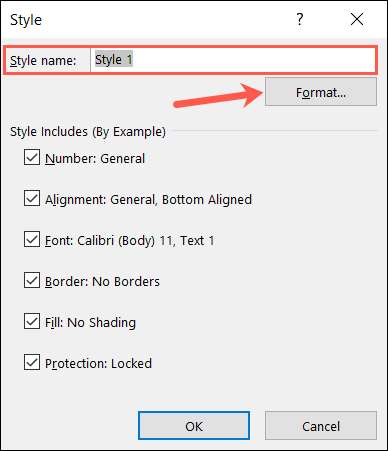
A Cellák formázása ablakban használja a különböző lapokon válassza ki a stílusok száma, betűméret, a szegély és kitöltés, ahogy szeretnéd, hogy alkalmazza. Példaként hozzuk létre az egyéni stílusomat és Használjon pénznem-formátumot , merész és dőlt betűtípus, vázlatos határ és szürke, pontozott töltési minta.
Miután kiválasztotta a kívánt formátumokat, kattintson az "OK" gombra, amely visszatér a stílusablakba.

A stílusban tartalmazza a szekciót, meglátja az Ön által kiválasztott formátumokat. Törölje be azokat a formátumokat, amelyeket nem szeretne használni, és kattintson az "OK" gombra, amikor befejezte.
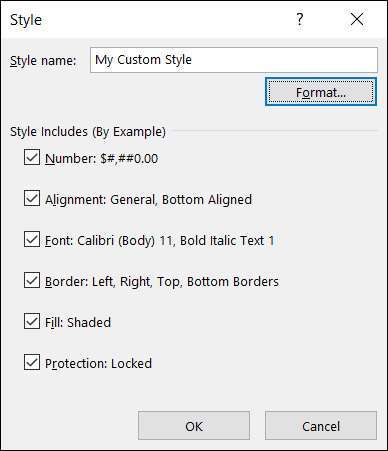
Ahhoz, hogy használni az egyéni cellastílust, jelöljük ki a cellákat, menj a Home fülre, majd a „Cell stílusok.” Meg kell látni az újonnan létrehozott stílus tetején a kiválasztási doboz alatt Custom. Kattintson a cellákra.

Jegyzet: A létrehozott sejtstílus az összes táblázatban elérhető, de csak az Excel munkafüzetben, ahol létrehozza.
Cell stílus szerkesztése
Ha módosítani szeretné a létrehozott egyéni cellás stílusát, vagy akár egy premade stílust, fejét vissza az otthoni lapra. Kattintson a "Cell Stílusok" gombra kattintva kattintson a szerkeszteni kívánt stílusra, és válassza ki a "Módosítás" lehetőséget.
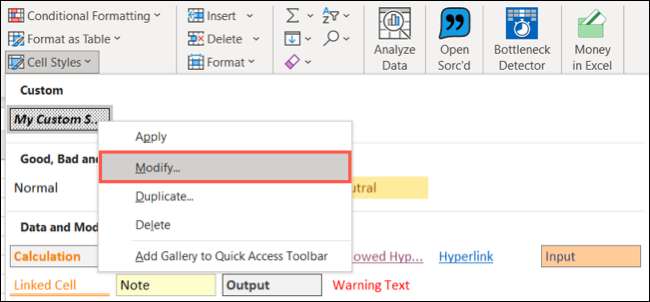
Amikor a stílus ablak, kattintson a „Format”, hogy a módosításokat a Format Cells ablakot, majd kattintson az „OK.” Tegyen további változtatásokat a stílusablakban, például új név bevitele, ha módosítja a premade stílust, majd kattintson az "OK" gombra is.
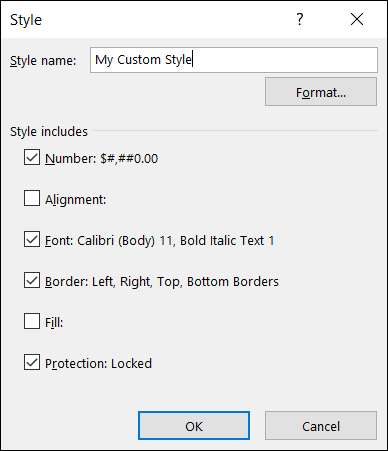
Azt is törölje az egyedi stílus, amit létrehozott választott „Törlés” helyett a „Modify” a helyi menüben.
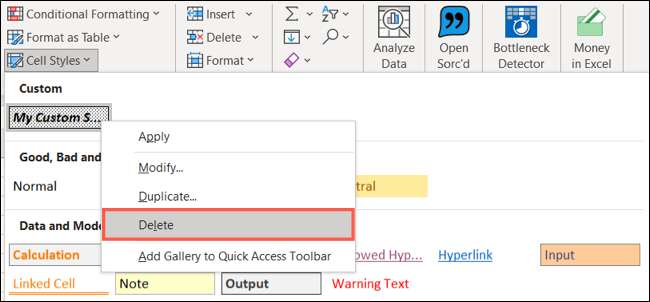
Amikor tökéletesítette az egyéni megjelenését, könnyű Ossza meg a cellák stílusát a munkafüzetek között .
Távolítsa el a sejtstílust
Ha később eldönti, hogy távolítsa el az alkalmazott sejtstílust, csak néhány kattintást vesz igénybe.
Válassza ki a cellákat, és menjen vissza az otthoni lapra. Kattintson a "Cell Stílusok" gombra, és válassza a "Normál" értéket a tetején jó, rossz és semleges.
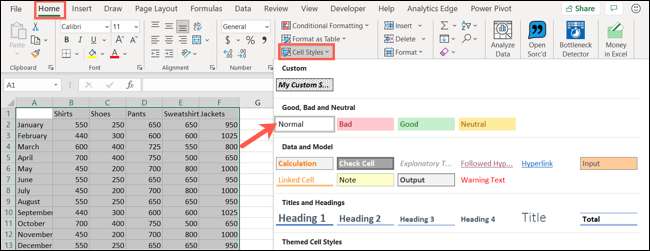
Készítsen a táblázatkezelő megjelenését vonzóvá és összhangban a Microsoft Excel premade vagy egyéni cellás stílusával!
ÖSSZEFÜGGŐ: Hogyan lehet a referenciacellák átalakítása a Microsoft Excel táblázatok között







